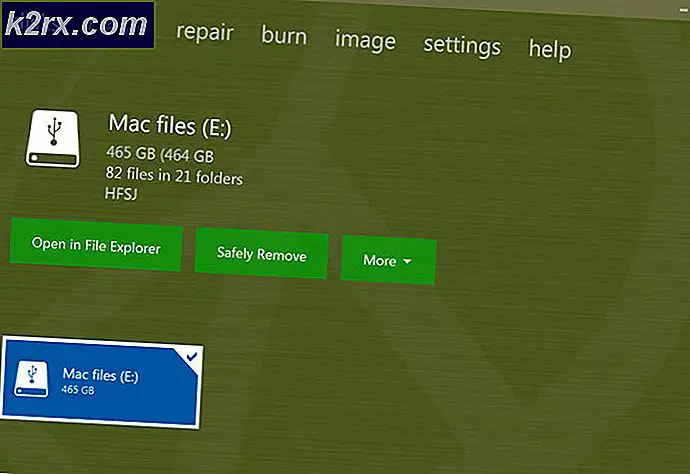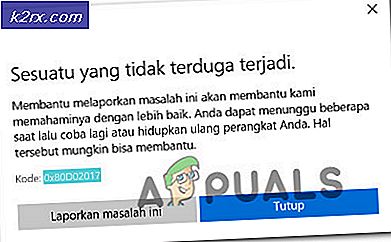Slik avinstallerer du GeForce Experience
GeForce Experience er et program som følger med grafikkdrivere for alle NVIDIA GeForce GTX grafikkort. Programmet er designet for å automatisk sjekke og installere oppdatert driverprogramvare for GPU, optimalisere grafikkinnstillingene for alle spill for å muliggjøre optimal grafikkytelse og tillate brukere å streame og dele det de gjør på sine datamaskiner med andre. GeForce Experience har blitt utviklet for å gjøre brukernes liv lettere og berike brukeropplevelsen.
Men i mange tilfeller slutter det å gjøre det motsatte. Noen brukere av programopplevelsen klager over uhyrlig bruk av datamaskiner (RAM og prosessorbåndbreddebruk) på den delen av søknaden, mens andre bare ikke liker hvor påtrengende og autonome programmet kan være. For eksempel forårsaker GeForce Experience dråper i FPS for noen brukere, mens andre bare foraktar det faktum at programmet ett klikk optimaliserer innstillingene for alle spillene de spiller - å snakke med innstillingene de er så nøye konfigurert for hver av spillene deres, er ikke noe spillere tar seg ned.
GeForce Experience har ikke gått bra med spillsamfunnet (minst sagt), og derfor er det mange GeForce GTX GPU-brukere der ute som vil bli kvitt det. Heldigvis er det helt mulig å avinstallere GeForce Experience fra en Windows-datamaskin, og prosessen er stort sett den samme som hva du ville gjøre for å avinstallere noe annet program fra datamaskinen. Det skal imidlertid bemerkes at GeForce Experience er det som automatisk holder driverne for GeForce GTX grafikkort oppdatert - når du avinstallerer programmet, må du manuelt laste ned oppdatert driverprogramvare fra NVIDIAs offisielle nettside hver gang nye drivere for din GPU og OS combo er utgitt, og deretter installere den. Hvis du vil avinstallere GeForce Experience fra en Windows-datamaskin, må du:
PRO TIPS: Hvis problemet er med datamaskinen eller en bærbar PC / notatbok, bør du prøve å bruke Reimage Plus-programvaren som kan skanne arkiver og erstatte skadede og manglende filer. Dette fungerer i de fleste tilfeller der problemet er oppstått på grunn av systemkorrupsjon. Du kan laste ned Reimage Plus ved å klikke her- Åpne Start-menyen .
- Søk etter legge til eller fjern programmer .
- Klikk på søkeresultatet tittel Legg til eller fjern programmer .
- Se gjennom listen over programmer som er installert på datamaskinen, og finn og høyreklikk på oppføringen for NVIDIA GeForce Experience .
- Klikk på Avinstaller i den resulterende kontekstmenyen.
- Gå gjennom avinstalleringsverktøyet ved å følge instruksjonene på skjermen, og programmet vil bli avinstallert fra datamaskinen.
Hvis du av en eller annen grunn ikke klarer å avinstallere GeForce Experience ved hjelp av trinnene som er oppført og beskrevet ovenfor, følger du bare avinstalleringsprogrammer på Windows 10 og prøver ut flere metoder for å kvitte deg med programmet. Når GeForce Experience er avinstallert, blir de nyeste driverne for grafikkortet ikke lenger automatisk sjekket for, lastet ned og installert. Du må manuelt laste ned oppdatert driverprogramvare fra NVIDIAs offisielle nettside, og hver gang du installerer oppdatert driverprogramvare for grafikkortet, installerer installatøren automatisk GeForce Experience tilbake på datamaskinen din hvis du bruker standardinstallasjonsalternativene. Når det er tilfelle, når du installerer oppdaterte drivere for grafikkortet ditt, må du passe på alternativet Tilpasset installasjon og sørge for at installasjonsprogrammet ikke er konfigurert til å installere GeForce Experience på datamaskinen sammen med driverne.
PRO TIPS: Hvis problemet er med datamaskinen eller en bærbar PC / notatbok, bør du prøve å bruke Reimage Plus-programvaren som kan skanne arkiver og erstatte skadede og manglende filer. Dette fungerer i de fleste tilfeller der problemet er oppstått på grunn av systemkorrupsjon. Du kan laste ned Reimage Plus ved å klikke her